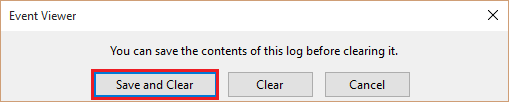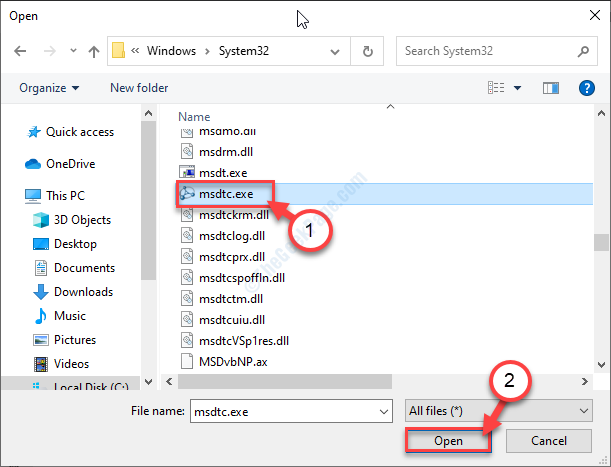З точки зору комп’ютера, „Подія” - це опис будь-якого процесу, що виконується на комп’ютері. Простими словами, при виконанні або відмові будь-яких завдань він генерує подію (журнали подій). Ви можете переглядати та обробляти всі системні дії за допомогою журналів подій. Отже, ці журнали можуть допомогти вам вирішити різні проблеми з вашим комп’ютером.
Дивитися також: - Ч.знати, хто і коли ввійшов у ваш ПК
У цій статті ми дотримуватимемося певних кроків щодо того, як це зробити вирішити проблеми за допомогою засобу перегляду подій у Windows 10:
Крок 1:
Клацніть правою кнопкою миші на піктограмі "Пуск", розташованій у нижньому лівому куті екрана. Клацніть на “Переглядач подій”.
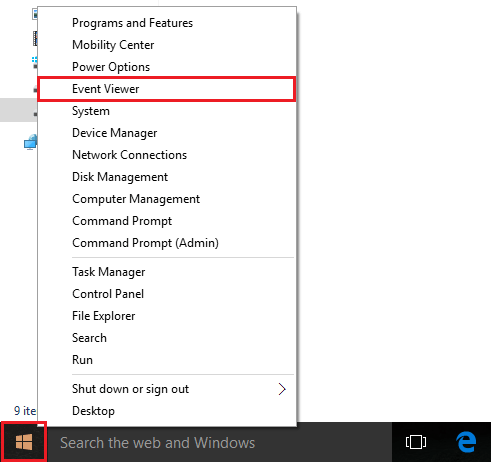
Крок 2:
У вікні “Переглядач подій” двічі клацніть на “Журнали Windows”, розташовані в лівому підменю.
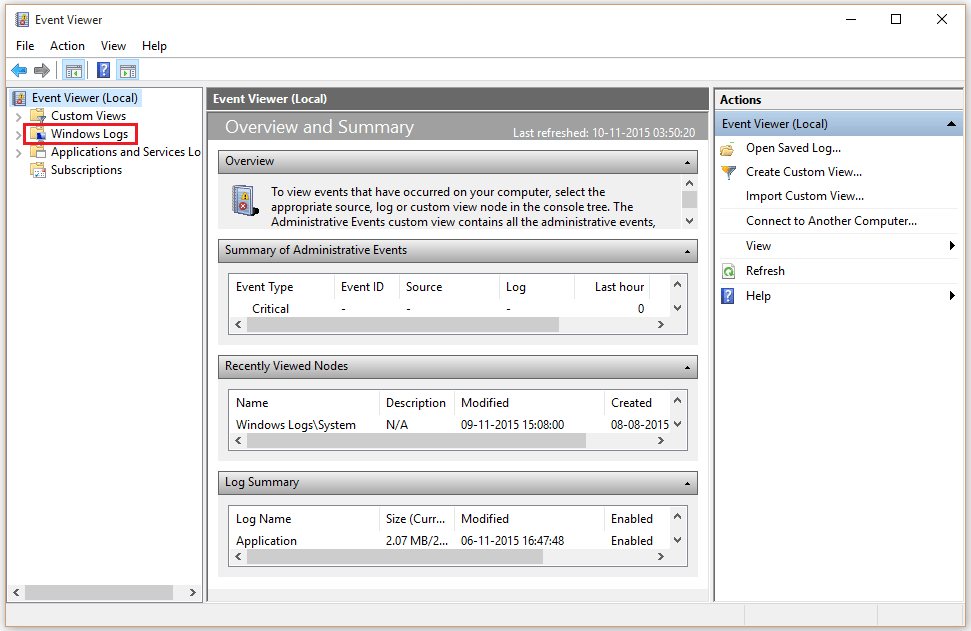
Крок 3:
Натисніть на "Система”.
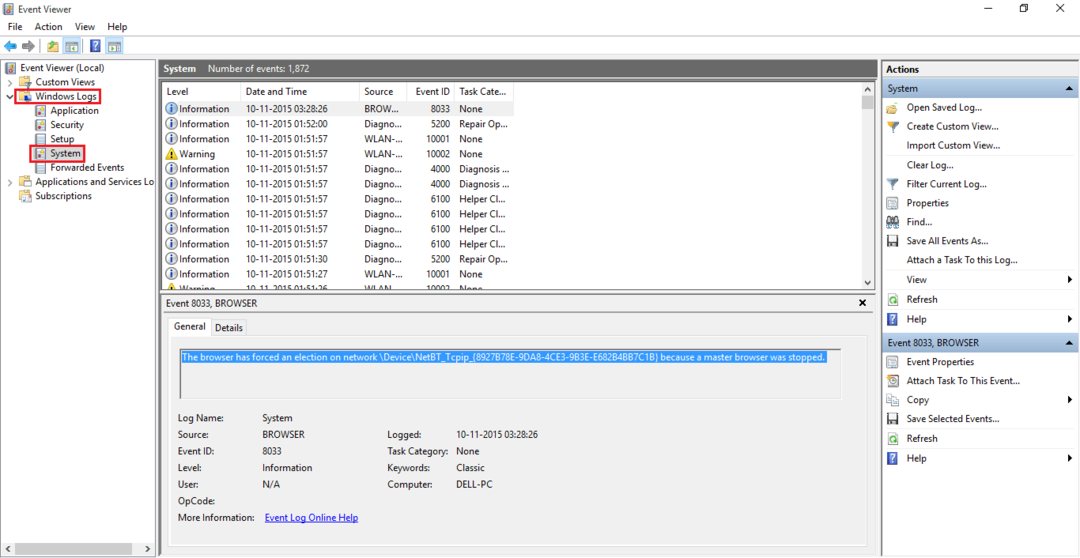
У середньому розділі вікна ви спостерігатимете низку системних подій, що відбуваються / відбувалися у вашій системі. Ці події відносяться до категорій Інформація, Попередження та Помилки.
Крок 4:
Якщо під час виконання будь-якого файлу ви стикаєтесь із будь-якими системними перебоями, вам просто потрібно скопіювати інформацію про подію та ідентифікатор події та вставити їх у Google, щоб знайти відповідне рішення проблеми.
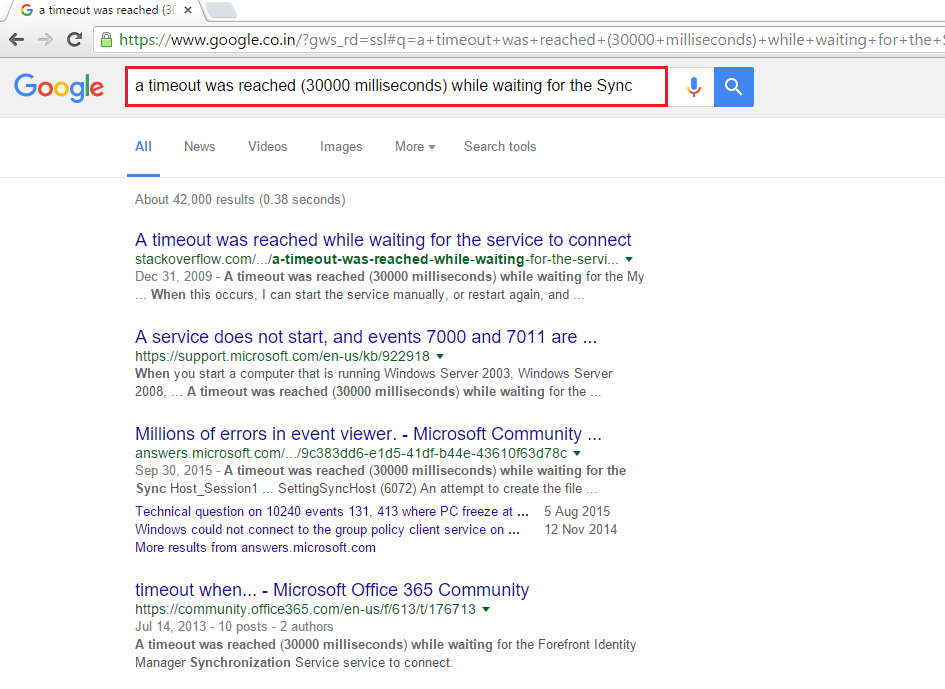
Крок 5:
Засіб перегляду подій також відповідає за обробку властивостей журналу. Для зміни властивостей журналу клацніть правою кнопкою миші будь-який із “Журналів Windows” і натисніть “Властивості”.
Наприклад, клацніть правою кнопкою миші на "Система" та клацніть на "Властивості"
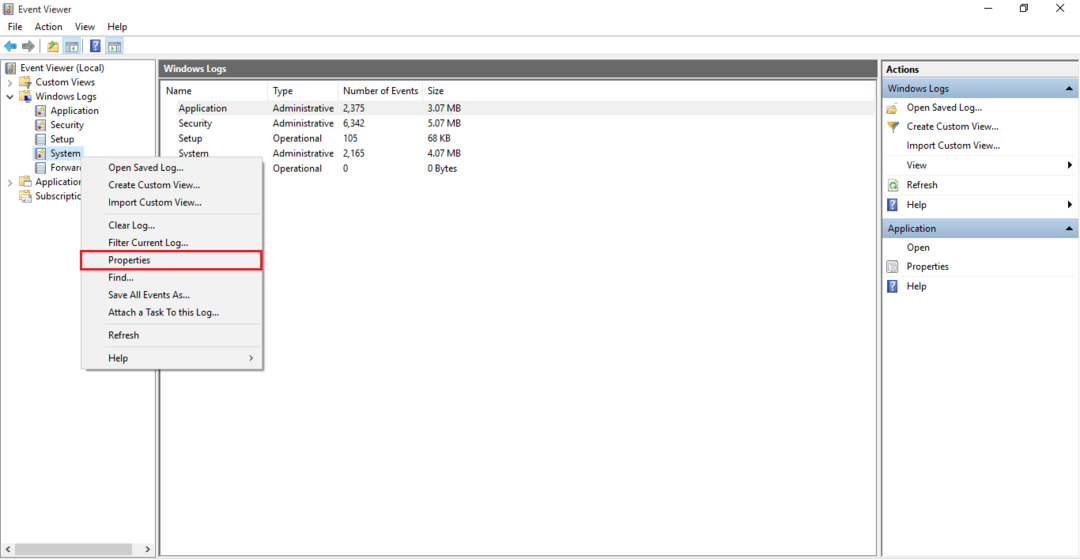
Крок 6:
Щоб мінімізувати розмір журналу, виберіть «Замінити події за необхідності (спочатку найстаріші події)» та натисніть «OK»
Щоб звільнити місце журналу, натисніть “Очистити журнал”.

Крок 7:
Щоб видалити файли журналів подій, безпечніше зберегти зведення журналів, а потім очистити їх. Отже, натисніть «Зберегти та очистити», щоб зберегти звіт про файл журналу у своєму каталозі, а потім виконати видалення файлів журналу.